Acer dizüstü bilgisayarınızın parolasını unutmak, özellikle tüm değerli verileriniz oradayken oldukça can sıkıcıdır. Neyse ki, şifreyi kırmanın ve tüm bu önemli dosyalara erişmenin yolları var. Yanlış gibi görünse de, bir Windows parolasını kırmak karmaşık bir iş değildir.
Bugünün makalesinde, bunu açıklamak için kısa bir rehber hazırladık. Acer dizüstü bilgisayar şifresi nasıl kırılır . Bu nedenle, dizüstü bilgisayarınız kilitlendiyse okumaya devam edin, aşağıdaki kılavuz parolayı kırmanıza ve dizüstü bilgisayarınızın kilidini anında açmanıza yardımcı olacaktır.
Bölüm 1: Windows 10/8/7'de Acer Dizüstü Bilgisayar Şifresi Nasıl Kırılır
1. Yerleşik Yöneticiyi Kullanma
Windows, varsayılan olarak devre dışı bırakılmış yerleşik bir Yönetici hesabına sahiptir. Ancak, birçok kullanıcı bu hesabı da etkinleştirir. Yerleşik yönetici hesabını da etkinleştirdiyseniz, Acer dizüstü bilgisayarınızın kilidini açmak için yararlı olabilir.
Aşama 1: Dizüstü bilgisayarınızı güvenli modda başlatın. Bunu yapmak için bilgisayarınızı yeniden başlatın ve "F8" tuşunu basılı tutun. Ekranınızda Gelişmiş Önyükleme seçenekleri göründüğünde, "Güvenli Mod"u seçin.
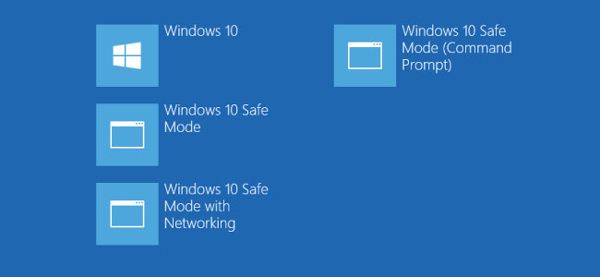
Adım 2: Dizüstü bilgisayarda oturum açmak için "Yönetici" hesabını seçin.
Aşama 3: Şimdi Denetim Masası'nı açın ve "Başka Bir Hesabı Yönetin" düğmesine dokunarak unuttuğunuz şifrenizi sıfırlayın.
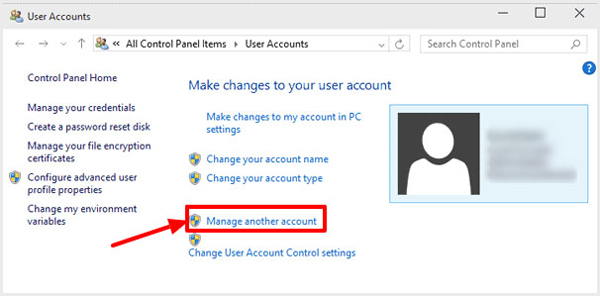
4. Adım: Sisteminizi normal şekilde yeniden başlatın ve sisteminizin kilidini açmak için yeni şifreyi girin.
2. Windows Şifre Kurtarma Aracını Kullanma (PassFab 4WinKey)
Gibi bir üçüncü taraf aracı da kullanabilirsiniz. PassFab 4WinKey Acer dizüstü bilgisayarınızda şifreyi kırmak için. Hem yerel hem de Yönetici hesapları için parolaları kaldırmanıza veya sıfırlamanıza yardımcı olacak en kullanışlı parola kurtarma araçlarından biridir.
Hangi Windows sürümünü kullandığınız önemli değil, PassFab 4WinKey, parolayı sıfırlayarak veya kaldırarak dizüstü bilgisayarınızın kilidini anında açmanıza yardımcı olur.
Aşama 1: Aracı, şu anda erişebileceğiniz bilgisayar üzerinden resmi web sitesinden yükleyin. Bu arada, PC'ye boş bir USB flash sürücü takın ve aracı çalıştırın.

Adım 2: Şimdi, yazılım penceresinde "USB Flash Sürücü" seçeneğini seçin ve "İleri" düğmesine dokunun ve işlemlerinizi onaylayın. Tamamlandığında, yazılım parola sıfırlama diskini oluşturmaya başlayacaktır.

Aşama 3: Tamamlandığında, USB sürücüsünü mevcut bilgisayardan çıkarın ve kilitli Acer dizüstü bilgisayara takın. Acer dizüstü bilgisayarı şimdi yeniden başlatın ve önyükleme menüsünde başlatmak için "F12/Esc" tuşuna basın. Ardından, önyükleme ortamı olarak gezinmeniz ve "USB aygıtı"nı seçmeniz gerekir.

4. Adım: Bundan sonra, PassFab 4Winkey ekranınızda başlatılacak ve girmek istediğiniz kullanıcı hesabına sahip olan işletim sistemini seçmeniz gerekiyor. Ardından "İleri" ye basın.

Adım 5: Artık, söz konusu işletim sisteminde kullanılabilen tüm kullanıcı hesapları listesine sahip olacaksınız. Girmek istediğiniz kullanıcı hesabını seçin ve ardından "Hesap Parolasını Kaldır" seçeneğini ve ardından "İleri" seçeneğini seçin.

6. Adım: Kısa bir süre içinde, şifrenin kaldırıldığı konusunda bilgilendirileceksiniz. Acer dizüstü bilgisayarınızı yeniden başlatmak için "Yeniden Başlat" düğmesine basın ve işiniz bitti.

3. Komut İstemini Kullanma
Windows parolasını kırmak için Komut İstemi'ni kullanmak zaman alıcı ancak etkili bir yöntemdir. Her şeyden önce, parolanızı Komut İstemi aracılığıyla kırmak için bir Windows yükleme ortamına (CD veya USB) ihtiyacınız olacak.
Aşama 1: Windows Kurulum USB'sini Acer dizüstü bilgisayarınıza bağlayın ve dizüstü bilgisayarınızın buradan açılmasına izin verin.
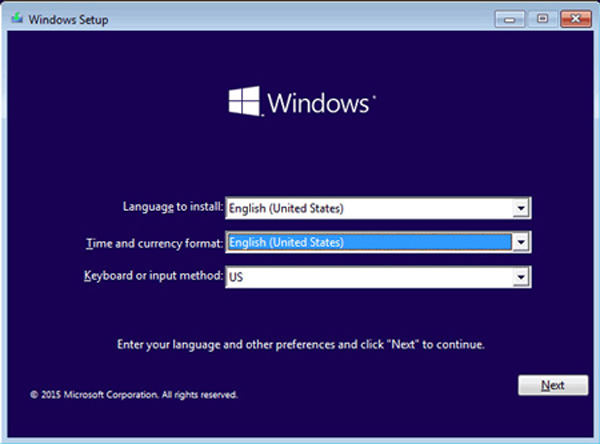
Adım 2: Windows başarıyla başlatıldığında, Komut İstemi'ni başlatmak için "Shift+F10" tuşlarına basın. Şimdi, Komut İstemi penceresinde aşağıdaki komutları yürütün.
- d:\windows\system32\utilman.exe dosyasını taşıyın d:\
- d:\windows\system32\cmd.exe d:\windows\system32\utilman.exe dosyasını kopyalayın
Not: Her komuttan sonra enter tuşuna bastığınızdan emin olun.
Aşama 3: USB aygıtını çıkarın ve sisteminizi yeniden başlatmak için "wpeutil yeniden başlatma" komutunu çalıştırın.
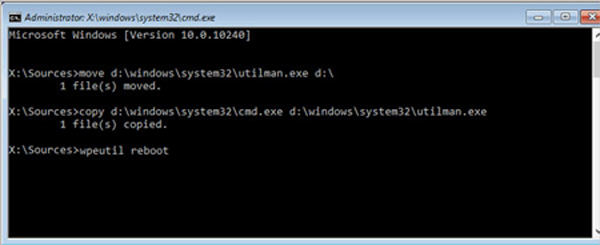
4. Adım: Şimdi Komut İstemi'ni başlatmak için "Yardımcı Program Yöneticisi" düğmesine dokunun. Komut İstemi penceresi başlamazsa, yukarıdaki üç komutu yürütürken büyük olasılıkla bazı hatalar yapmışsınızdır.
Adım 5: Yerel yöneticinin parolasını sıfırlamak için "Net Kullanıcı" komutunu çalıştırın. Yeni bir yönetici hesabı eklemek için "Net Kullanıcı" komutunu (aşağıdaki resme bakın) tekrarlamanız gerekecek.
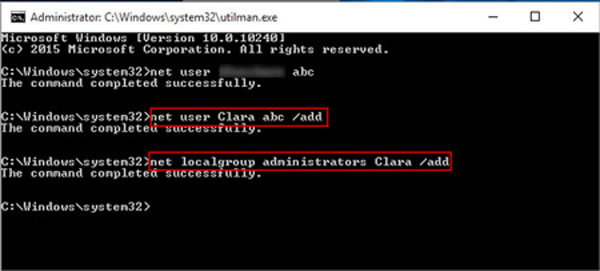
6. Adım: Bu noktada Windows Kurulum USB sürücüsünü tekrar takın ve sisteminizi yeniden başlatın. Sistemin kurulum ortamından yeniden başlatılmasına izin verin.
7. Adım: Komut İstemi'ni başlatmak için "Shift+F10" tuşlarına basın. Aşağıdaki komutu yazın ve enter'a basın.
- d:\utilman.exe d:\windows\system32\utilman.exe dosyasını kopyalayın
Adım 8: Şimdi, Utility Manager'ı geri yüklemek için "Evet" yazın.
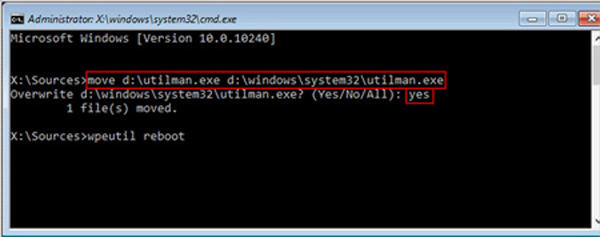
Adım 8: Komut İstemi'ni kapatın ve sisteminizi normal şekilde yeniden başlatın. Oturum açma Penceresinde, burada listelenen yeni bir Yönetici hesabı göreceksiniz. Bilgisayarınızın kilidini açmak için bu hesabı kullanın.
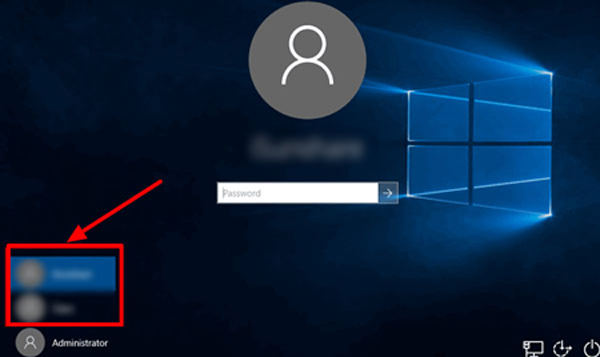
Komut İstemi'ni kullanarak bir Acer dizüstü bilgisayar parolasını bu şekilde kırabilirsiniz.
Ekstra İpuçları: Acer Dizüstü Bilgisayar Parolasını Kırmak İçin Editörün Seçimi
Elbette, Komut İstemi ve yerleşik yönetici hesabını kullanmak, bir Acer dizüstü bilgisayarda parolayı kırmanın etkili bir yoludur. Ancak, bu yöntemlerin her ikisi de zaman alıcı ve son derece yoğundur. Ayrıca, sisteminizde önceden etkinleştirilmemişse bir Yönetici hesabı kullanamazsınız.
Bu nedenle bir Windows sisteminin kilidini açmanın en uygun ve hızlı yöntemi Parola Sıfırlama sıfırlama diski kullanmaktır. Parola Sıfırlama Diski kullanan bir Windows sisteminde parolayı kırmak yalnızca birkaç dakika sürer.
Parola sıfırlama diskiniz yoksa, kullanabilirsiniz. Windows şifre kurtarma aracı yeni bir tane oluşturmak için. Araç, varsayılan bir ISO görüntü dosyasıyla birlikte gelir ve otomatik olarak bir Önyüklenebilir Parola Sıfırlama Diski oluşturur. Ardından, kilitli dizüstü bilgisayarların kilidini anında açmak için bu diski kullanabilirsiniz.
Çözüm
Bu, HDD'yi bir Acer dizüstü bilgisayar parolasının nasıl kırılacağına ilişkin kılavuzumuzu tamamlıyor. Ayrıca oturum açma Penceresinde takılıp kaldıysanız, yukarıda belirtilen yöntemleri kullanın ve Acer dizüstü bilgisayarınızda şifreyi kırın.